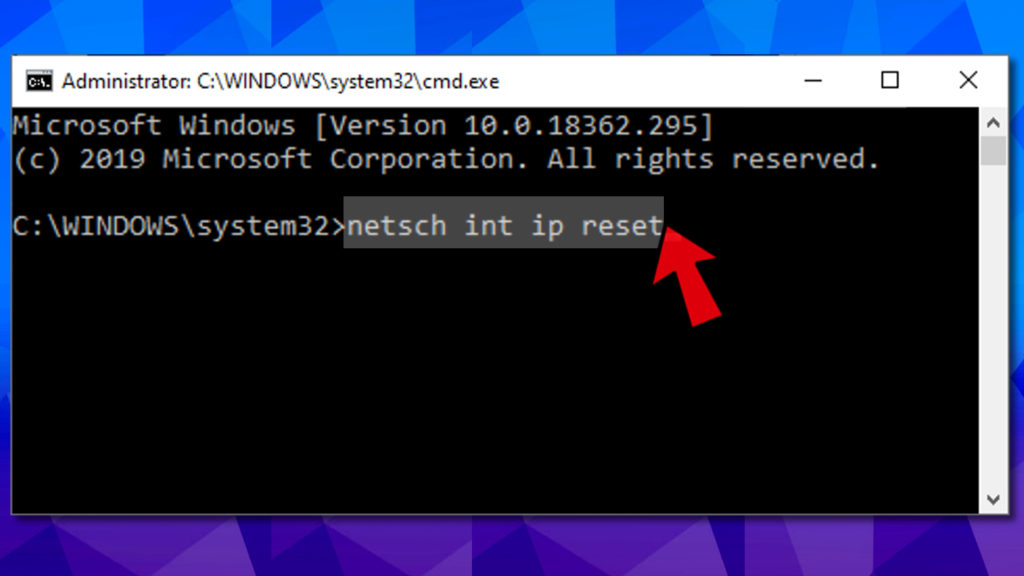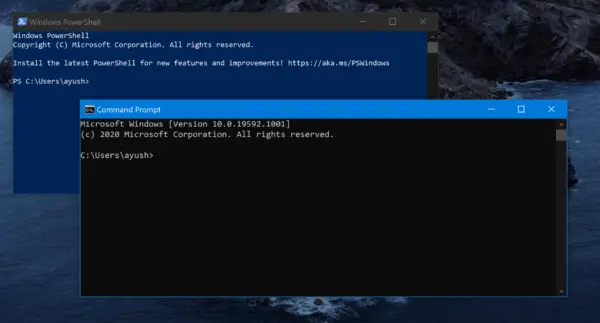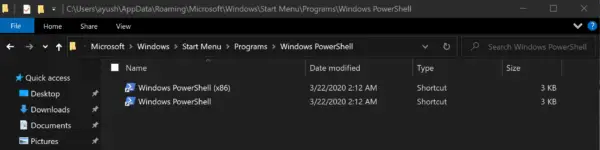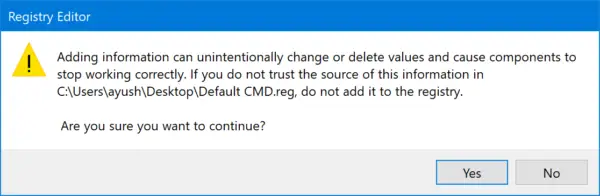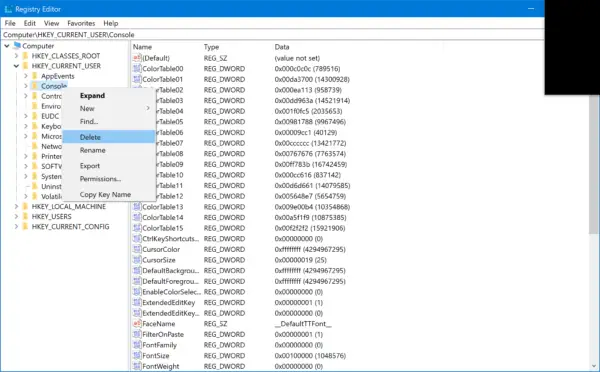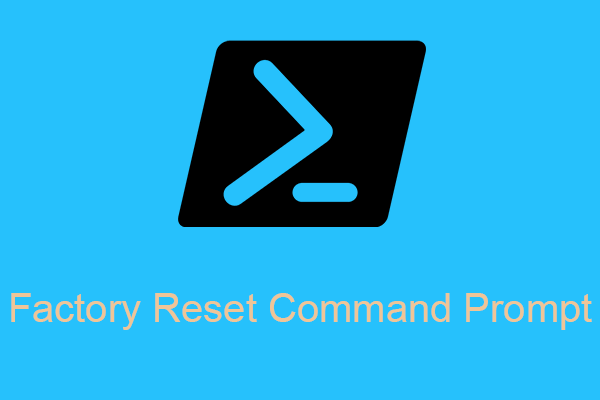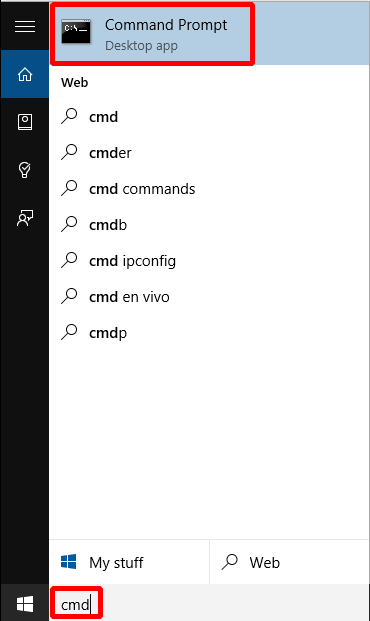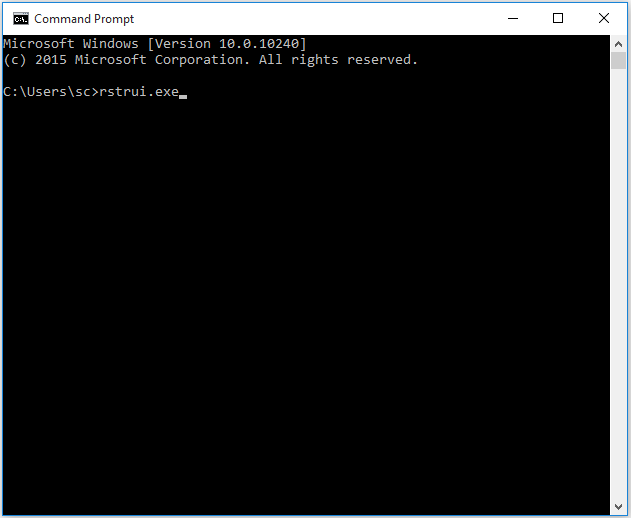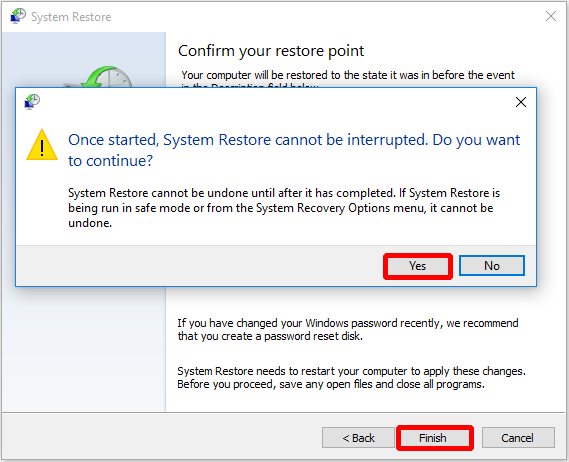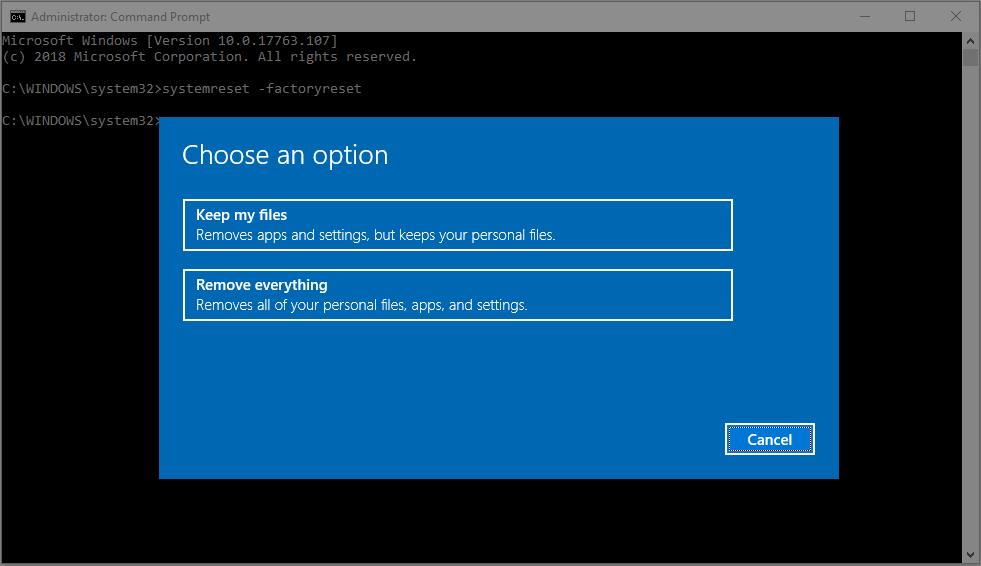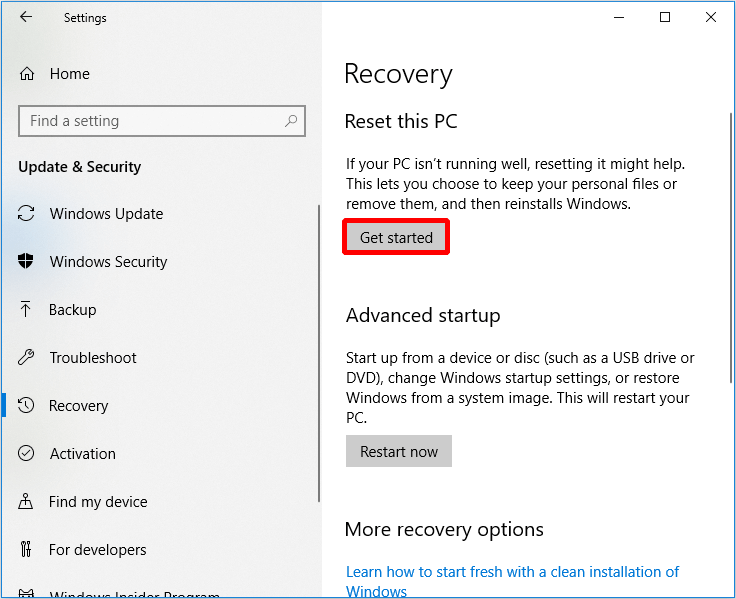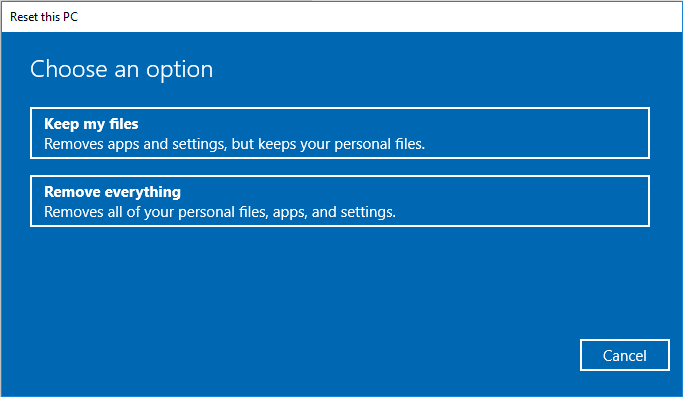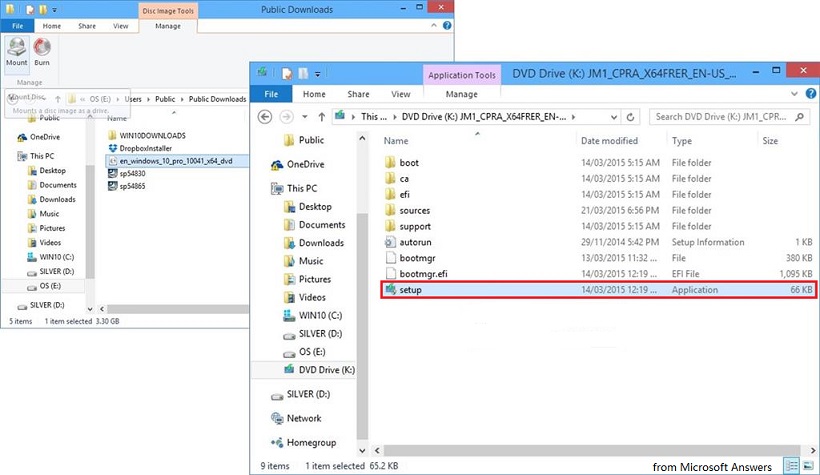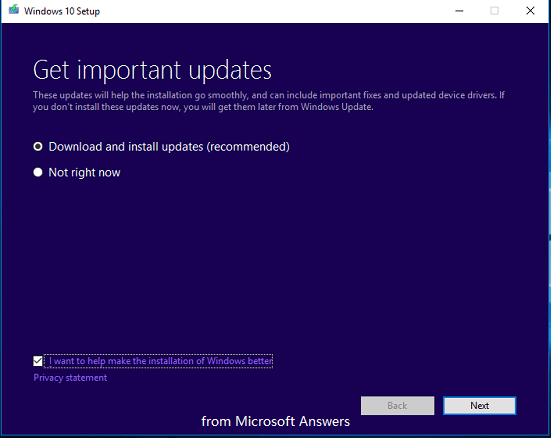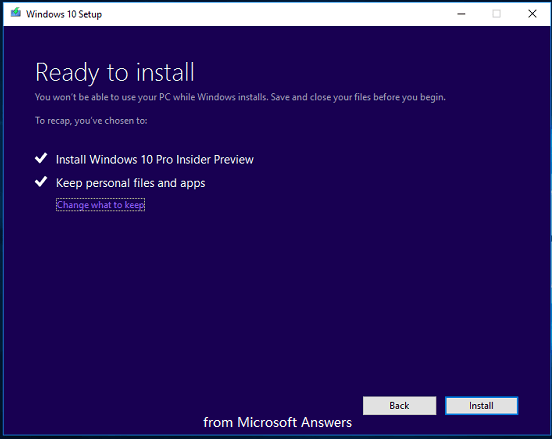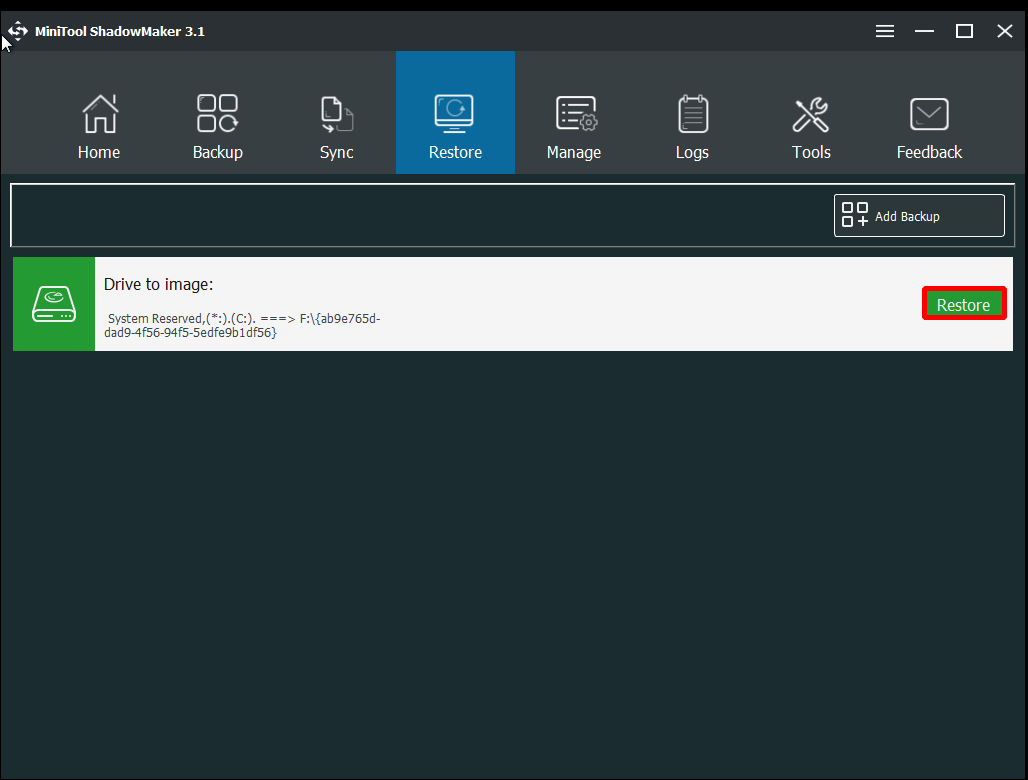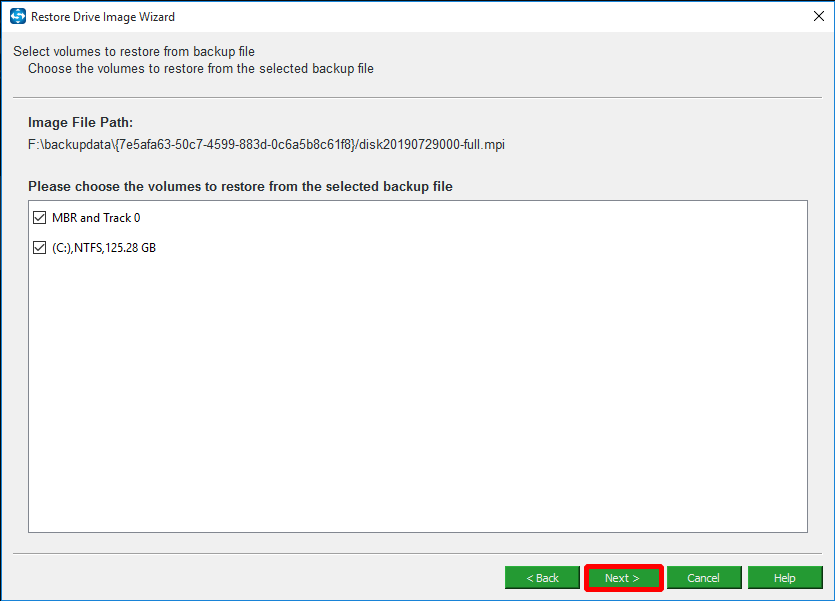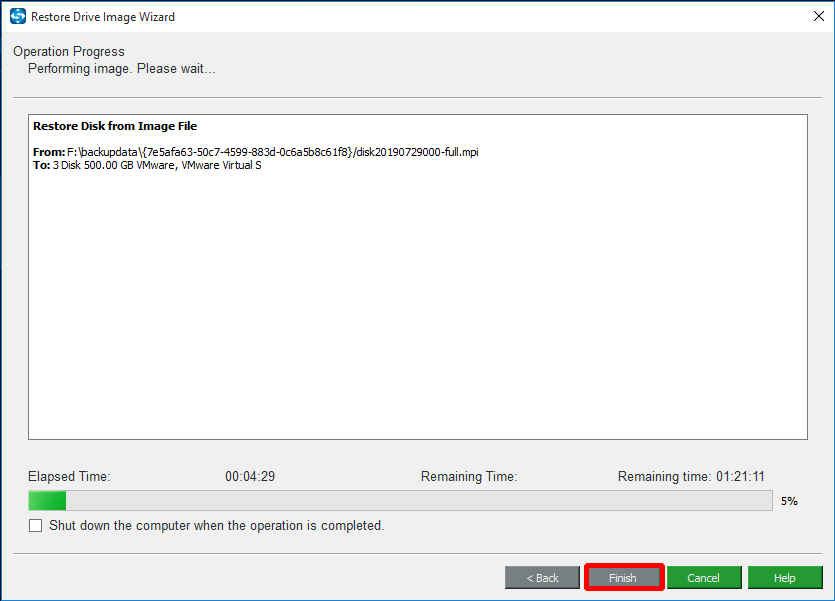Как сбросить командную строку
Как сбросить стек TCP/IP в Windows 10
Интернет работает по протоколу TCP/IP. Если стек протокола TCP/IP не работает правильно в Windows 10 или любой другой операционной системе, такой как Linux или MacOS, у вас возникнут проблемы с подключением к Интернету. Лучший способ решить проблемы с Интернетом — сбросить настройки стека TCP/IP.
Это повреждение в стеке служб TCP/IP может быть вызвано различными факторами, такими как установка программного обеспечения, изменяющего сетевые настройки в Windows, вирусы и вредоносное ПО, повреждение реестра Windows и т. д.
Нет прямого способа сбросить интернет-протоколы в Windows 10. Интернет-протокол TCP/IP хранит некоторые сетевые данные локально, которые могут быть повреждены.
Если ваше Интернет-соединение не работает должным образом и вы получаете сообщение «Этот сайт недоступен», хотя Windows показывает, что вы подключены к Интернету.
Сброс стека TCP/IP возможен с помощью командной строки в Windows. Давайте пройдемся по процессу и избавим наше интернет-соединение от ошибок.
Что такое протокол TCP/IP?
Протокол управления передачей/Интернет-протокол отвечает за перенос пакетов от одного источника к месту назначения. Этот протокол включает трехстороннее рукопожатие, что означает, что перед обменом фактической информацией происходит обмен тремя пакетами между источником и целью. Это рукопожатие предназначено для установления доверия между двумя устройствами.
Многократное повторение этих рукопожатий значительно увеличит трафик в сети. Следовательно, данные кэшируются и хранятся локально, чтобы избежать ненужной транспортировки пакетов.
Более того, протокол TCP/IP работает аналогично эталонной модели OSI. Это означает, что у него есть собственный набор правил и положений, которые он устанавливает для связи между устройствами. Это называется стеком. Кэш TCP/IP относится к хранимым в устройстве данным, которые он использует для маршрутизации пакетов.
Когда и почему следует сбрасывать стек TCP/IP
Со временем Windows сохраняет кэш сетевых данных, включая IP-адреса. В системном реестре также есть параметры, которые напрямую связаны с интернет-протоколом. В любой момент они могут быть повреждены, что приведет к невозможности подключения к Интернету, даже если все остальные настройки выполнены правильно.
Повреждение стека может даже быть причиной того, что трафик вашего компьютера направляется на старый IP-адрес и не может обновить новый в кеше.
Иногда недостаточно изменить IP-адрес вашего компьютера или просто перезапустить его. Именно тогда пользователь должен прибегнуть к этому решению и сбросить свои настройки TCP / IP.
Как сбросить стек TCP/IP в Windows 10
Как мы упоминали ранее, Microsoft не предоставила простой способ сбросить интернет-протокол. Однако мы все еще можем сделать это с помощью команды netsh в командной строке.
Команду netsh можно использовать для просмотра или настройки сетевых параметров в среде Windows, указав правильные параметры.
Обратите внимание, что этот процесс удалит все текущие конфигурации всех сетевых портов на вашем устройстве, включая все неактивные, а также виртуальные сетевые адаптеры. Следовательно, их нужно будет перенастроить после завершения процесса. Более того, операция также требует перезагрузки системы, поэтому рекомендуется сохранить ваши данные, прежде чем продолжить.
Например, скрипт может выглядеть так:
Если вы по-прежнему не можете получить доступ к Интернету, вы можете полностью сбросить настройки сети Windows.
TCP/IP — это душа компьютерных сетей; без него доступ в Интернет был бы невозможен. Рекомендуется поддерживать сетевой кэш вашей системы и оптимизировать его для повышения производительности.
Инструкция по сбросу протокола актуальна для всех версий Windows. На видео заснят процесс сброса на Windows 7.
Как сбросить настройки PowerShell и командной строки к настройкам по умолчанию
Microsoft позволяет пользователям Командной строки и PowerShell в Windows 10 настраивать пользовательский интерфейс консолей. Эта настройка включает в себя различные цветовые комбинации, изменение типа шрифта, размеров шрифта и многое другое.
Для обычного пользователя могут возникнуть трудности вернуть настройки powershell по умолчанию и сбросить настройки командной строки, т.к нет кнопки «Сброса настроек»
Сбросить PowerShell к настройкам по умолчанию
Существует два варианта Windows PowerShell, которые установлены в 64-разрядной версии Windows 10, а именно:
Если вы хотите вернуть прежние настройки Windows PowerShell, вам нужно заменить ярлыки. Для этого загрузите стандартные версии ярлыков для Windows PowerShell. Ссылка приведена в конце статьи.
Теперь перейдите по следующему пути:
Переместите скаченные ярлыки в эту папку с автозаменой.
Windows PowerShell на вашем компьютере теперь сброшен к настройкам по умолчанию.
Как сбросить командную строку по умолчанию
Сначала вам необходимо загрузить файл с расширением .reg. Ссылка приведена в конце данной темы.
Если вы хотите сделать это вручную, сделайте следующее.
Нажмите комбинацию WIN + R, чтобы запустить утилиту «Выполнить», введите regedit и нажмите Enter. После открытия редактора реестра перейдите по следующему пути
Как сбросить PowerShell и командную строку до настроек по умолчанию
Microsoft позволяет пользователям командной строки Windows и Windows PowerShell в Windows 10 настраивать пользовательский интерфейс консолей. Эта настройка включает различные цветовые комбинации, изменение типа шрифта, размера шрифта и т. Д. Но иногда эти действия приводят к сбоям в работе приложений командной строки и, следовательно, к трудностям с откатом изменений или сбросом PowerShell и командной строки до настроек по умолчанию. Из-за отсутствия Сбросить мои настройки Кнопка, для обычного пользователя почти невозможно вернуть эти настройки к значениям по умолчанию.
Прежде чем продолжить, мы рекомендуем вам создать точку восстановления системы, чтобы при возникновении таких ошибок вы могли просто вернуться к ранее известному стабильному состоянию вашего компьютера.
Сброс PowerShell до настроек по умолчанию
Существует два варианта Windows PowerShell, которые устанавливаются на 64-разрядную версию Windows 10, а именно:
Если вы используете установку x86, будет просто Windows PowerShell.
Если вы хотите сбросить Windows PowerShell, вам необходимо заменить ярлык по умолчанию. Для этого загрузите с наших серверов стандартные версии ярлыков для Windows PowerShell. Ссылка дана в конце этого поста.
Теперь перейдите по следующему пути:
Здесь, определяет учетную запись пользователя, для которой вы хотите сбросить командную строку Windows PowerShell.
Теперь возьмите любой ярлык из нашего архива и замените его на своем компьютере.
Windows PowerShell на вашем компьютере теперь сброшен до настроек по умолчанию.
Сбросить командную строку до настроек по умолчанию
Запустите файл и, если появится предупреждение системы безопасности, выберите Запустить.
Выбирать да в UAC или в получаемое вами приглашение управления учетными записями пользователей.
И выберите да в появившееся предупреждение редактора реестра.
Вы получите сообщение о том, что конфигурация реестра была изменена.
Перезагрузите компьютер и получите командную строку Windows с настройками по умолчанию на вашем компьютере.
Если вы хотите сделать это вручную, вы тоже можете это сделать.
Нажмите комбинацию кнопок WINKEY + R, чтобы запустить утилиту Run, введите regedit и нажмите Enter. Когда откроется редактор реестра, перейдите к следующему ключу:
Теперь щелкните правой кнопкой мыши папку с именем Консоль на левой боковой панели и щелкните Удалить.
Выбирать да для запроса подтверждения, которое вы получите.
Перезагрузите компьютер, и вы обнаружите, что командная строка Windows сброшена до настроек по умолчанию на вашем компьютере.
Читать: PowerShell перестал работать.
Сброс настроек сети TCP/IP и DNS в Windows 7
Не редко, в комментариях к разным статьям с решениями каких-либо проблем с подключением к интернету в Windows 7, я советую делать сброс сетевых настроек. Эта процедура очень часто помогает решить самые разные проблемы с подключением и выходом в интернет на компьютерах не только с Windows 7, или Windows Server 2008, но и с Windows 8 и Windows 10. Правда, в десятке сбросить все сетевые настройки можно немного проще, через параметры по этой инструкции.
Я покажу, как сбросить параметры протокола TCP/IP и DNS с помощью командной строки, и специальной утилиты от Microsoft, которая называется Microsoft Easy Fix.
Для чего вообще сбрасывать эти сетевые параметры? Часто бывает, что вирусы, вредоносные программы, какие-то активаторы, и даже сами пользователи меняют сетевые настройки, после чего перестает работать интернет в Windows 7. Появляются какие-то ошибки с IP, или DNS. Интернет работает медленно, не открываются сайты, не удается подключится к Wi-Fi роутеру, установить подключение к провайдеру, или раздать Wi-Fi с компьютера. Какая бы проблема с подключением к интернету у вас не возникла, есть шанс, что сброс настроек сети ее исправит. Это уже проверенно не один раз.
Эта процедура возвращает настройки всех сетевых адаптеров к заводским. Очищает все параметры, которые были уставлены программами, или самим пользователями. В этом нет ничего страшного, но есть два нюанса:
Что к чему вроде бы разобрались, можно переходит к настройке.
Сброс сетевых настроек в Windows 7 через командную строку
Все просто. Для начала, нам нужно запустить командную строку от имени администратора. Один из способов: откройте Пуск, в строке поиска введите cmd. В результатах появится «Командная строка». Нажмите на нее правой кнопкой мыши и выберите «Запустить от имени администратора».
Дальше нужно выполнить следующую команду:
Вы можете скопировать команду и вставить ее в командную строку Windows 7. Для выполнения нужно нажать Ентер.
После выполнения этой команды я советую перезагрузить компьютер. Возможно, ваша проблема будет решена. Если нет, то выполните еще одну команду:
netsh int ip reset c:\resetlog.txt
Вы можете выполнить эти команды подряд. После чего нужно обязательно перезагрузить свой компьютер, или ноутбук. Настройки сети будут сброшены к заводским.
Сброс кэша DNS в Windows 7
Команды, о которых я писал выше, так же делают сброс кэша DNS. Но если у вас ошибка только по DNS, например, DNS-сервер не отвечает, или Не удается найти DNS-адрес сервера, то можно выполнить только сброс DNS следующей командой:
Если эта команда не решит проблему, то можете попробовать выполнить две команды, о которых я писал выше.
Утилита Microsoft Easy Fix для сброса настроек протокола TCP/IP в Windows
Утилиту Microsoft Easy Fix можно скачать с официального сайта: https://support.microsoft.com/ru-ru/help/299357/how-to-reset-tcp-ip-by-using-the-netshell-utility
Просто запустите утилиту и нажмите «Далее».
Дальше программа внесет изменения, и предложит перезагрузить компьютер.
Закройте окно утилиты и перезагрузите компьютер.
Если остались какие-то вопросы по статье, то спрашивайте в комментариях.
Восстановление заводских настроек на любом компьютере с Windows 10 с помощью командной строки [Советы по MiniTool]
Factory Reset Any Windows 10 Computer Using Command Prompt
Резюме :
В случае повреждения системных файлов вредоносным ПО или вируса, атакующего ваш компьютер, для эффективного решения таких проблем вы можете использовать командную строку для выполнения сброса настроек. Эта статья покажет вам, как выполнить сброс командной строки до заводских настроек.
Быстрая навигация:
Введение в заводские настройки
Восстановление заводских настроек компьютера по сути означает возврат к исходному состоянию системы. Он восстановит существующую операционную систему до исходной, а также удалит все данные в системном разделе. Сброс к заводским настройкам обычно используется для устранения проблем с операционной системой.
Сброс к заводским настройкам позволяет быстро и легко удалить проблемные данные или приложения; Кроме того, если нет способа решить проблему с компьютером или компьютер работает слишком медленно, сброс к заводским настройкам является наиболее подходящим способом.
Командная строка восстановления заводских настроек
Установка на компьютере заводских настроек может легко решить проблемы, связанные с операционной системой. Таким образом, вы можете восстановить свой компьютер как можно раньше, выполнив командную строку восстановления заводских настроек. Тогда как выполнить сброс командной строки до заводских? Вот шаги для восстановления заводских настроек командной строки.
Заметка: Вы можете использовать Программное обеспечение MiniTool для резервного копирования важных файлов перед восстановлением системы Командная строка. Вы также можете использовать стороннее программное обеспечение для восстановления сделать восстановление данных после перезагрузки компьютера.
Вы должны убедиться, что вы создали точку восстановления раньше, чтобы вы могли выполнить восстановление заводских настроек из командной строки. И есть два способа выполнить сброс командной строки до заводских настроек.
Опция 1:
Шаг 1: введите cmd в поле поиска и нажмите Командная строка продолжать.
Шаг 2: введите rstrui.exe сначала в окне командной строки, а затем нажмите Войти продолжать.
Вам нужно подождать, пока компьютер выполнит сброс настроек в течение определенного периода времени. После успешного завершения процесса вы можете нормально использовать свой компьютер.
Вариант 2:
Заметка: Если Windows 10 не может нормально загрузиться, вам необходимо загрузиться в WinRE и выбрать командную строку, чтобы продолжить.
Другие способы восстановления заводских настроек
Сбросить этот компьютер
В Сбросить этот компьютер функция, которая поставляется с Windows 10, может помочь вам перезагрузить компьютер, и если вы выберете Храните мои файлы перед перезагрузкой компьютера это не приведет к потере данных.
Вот шаги, как сбросить этот компьютер:
Шаг 1: нажмите Обновление и безопасность на Настройки страницу, чтобы продолжить.
Шаг 2: нажмите Восстановление и нажмите Начать под Сбросить этот компьютер продолжать.
Шаг 3. Выберите способ перезагрузки компьютера.
После успешной перезагрузки компьютера вы обновили Windows 10.
Файл образа ISO Windows 10
Вы можете использовать этот способ для восстановления заводских настроек. И вы можете сохранить свои файлы и программы, тогда вам нужно скачать файл ISO-образа Windows 10 перед продолжением (вы можете пропустить этот шаг, если у вас есть файл ISO-образа Windows 10).
Шаг 1. Найдите расположение ISO-файла Windows 10, затем дважды щелкните его, чтобы продолжить.
Шаг 2. Дважды щелкните настроить сначала во всплывающем окне, а затем нажмите да продолжать.
Шаг 3: выберите Скачайте и установите обновления (рекомендуется) если ваш компьютер подключен к Интернету, а затем щелкните следующий продолжать.
Шаг 4. Подождите немного, чтобы проверить наличие обновлений, а затем нажмите Принять когда вы увидите условия лицензии, чтобы продолжить.
Шаг 5. Подождите, пока компьютер проверит наличие обновлений, и убедитесь, что вы готовы к установке.
После того, как эти операции были проделаны пошагово, вам просто нужно дождаться перезагрузки компьютера.
Полезное предложение
Я настоятельно рекомендую вам скачать его и попробовать.
Если вы хотите использовать MiniTool ShadowMaker для восстановления вашего компьютера до заводского состояния, то вы должны иметь резервная система используя MiniTool ShadowMaker, когда Windows чиста. потом создать загрузочный носитель для загрузки компьютера для восстановления системы.
После завершения операции вы можете обновить Windows 10.